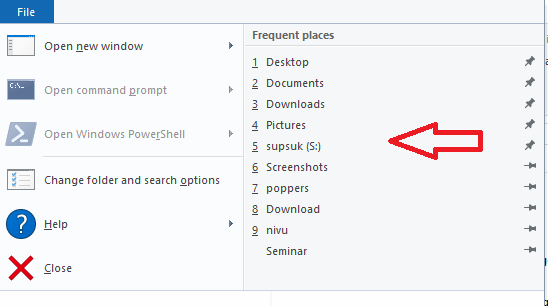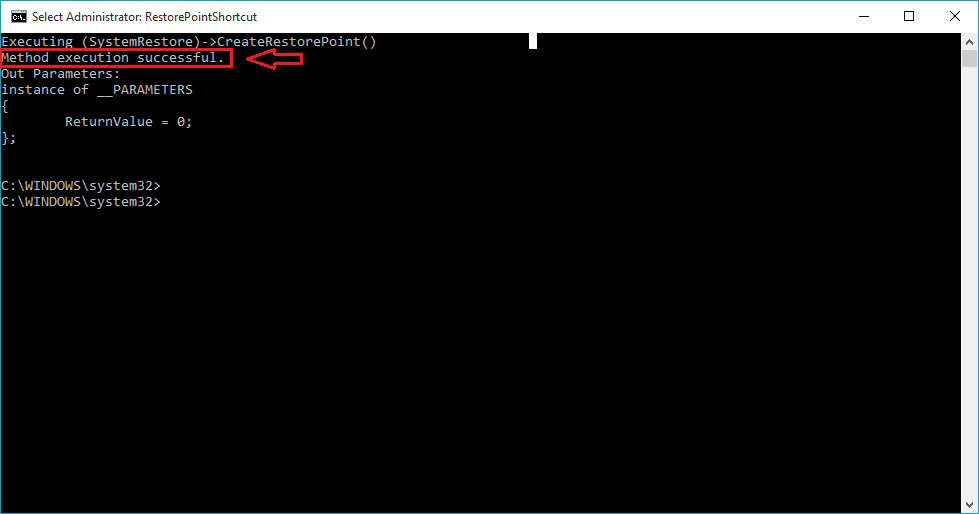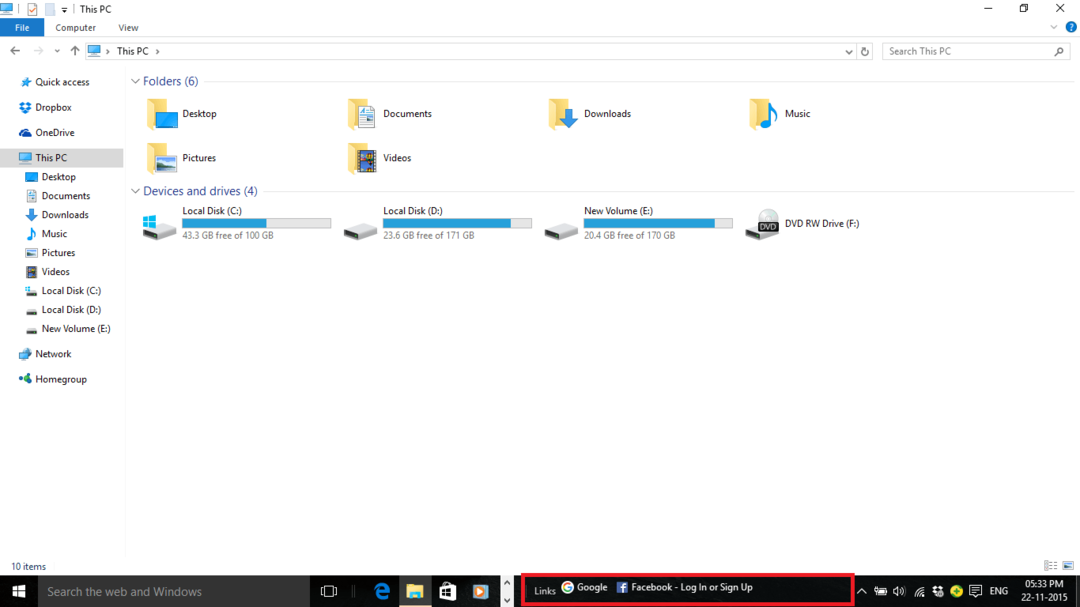Ofte, når vi installerer noe nytt spill eller ny programvare, har vi kanskje hatt feil som "DLL ikke funnet", ganske mange feil. For de som ikke vet hva DLL-filer er, kalles disse som “Dynamic-Link Library”. En DLL-fil er Microsoft Implementation of Delt bibliotek. EN delt bibliotek eller delt objekt er en fil som er ment å deles av kjørbare filer og videre delte objektfiler. Dette er de viktigste filene i et operativsystem. Disse individuelle filene er vanlige for mange programvarer, dvs. de inneholder visse sett med funksjoner som kan brukes ofte for alle programvare. For eksempel blir directx DLL-filer ofte delt med spill eller grafikkintensive programvare for grafiske egenskaper. Hvis noen av disse filene er skadet eller mangler, vil vi støte på feilen dll-fil mangler. I dag vil vi vise deg hvordan du løser disse problemene.
Metoden som vi skal diskutere innebærer å laste ned riktig DLL-fil og lime den inn i System-destinasjonsmappen. Selv om det noen ganger er sjanser for at DLL-filer kan være infisert med virus. Så bare for å være sikker, hold antivirusprogrammet ditt aktivert.
Trinn 1: Først noterer du DLL-filen som mangler. Dette vises i selve feilboksen. For demonstrasjonsformålet har vi en feil som sier at XINPUT1_3.dll mangler. Hvor XINPUT1_3.dll er navnet på den manglende dll-filen.
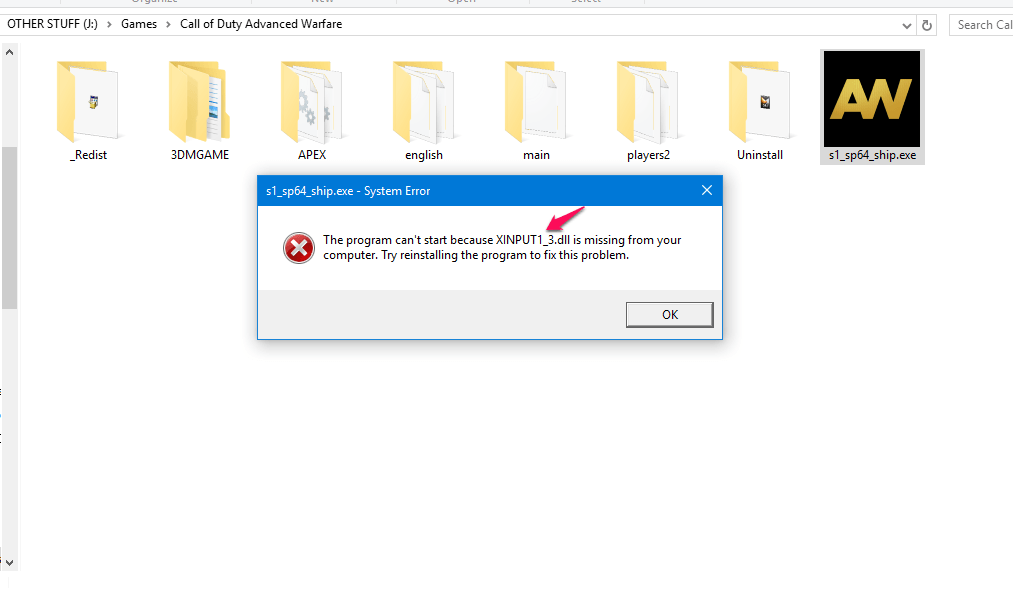
Steg 2: Gå nå til nettstedet DLL-files.com og søk etter DLL-filen. I dette tilfellet er det XINPUT1_3.DLL. Last ned den til din PC
Merk: Når du laster ned filen, velger du alltid riktig versjon, dvs. 32 bit eller 64 bit. Hvis du ikke vet hvilken versjon du kjører, høyreklikker du på datamaskinen min / denne PC-en> Egenskaper. Foran System Type-fanen er det nevnt.
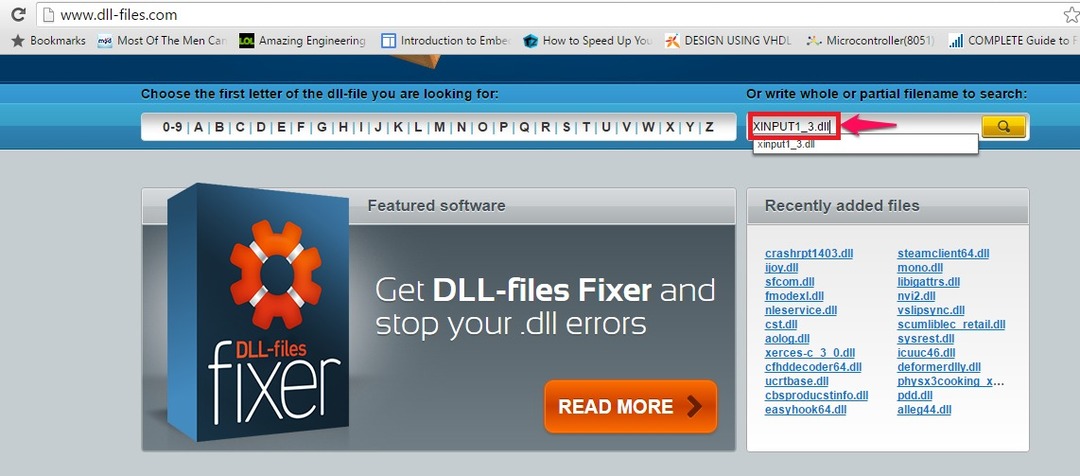
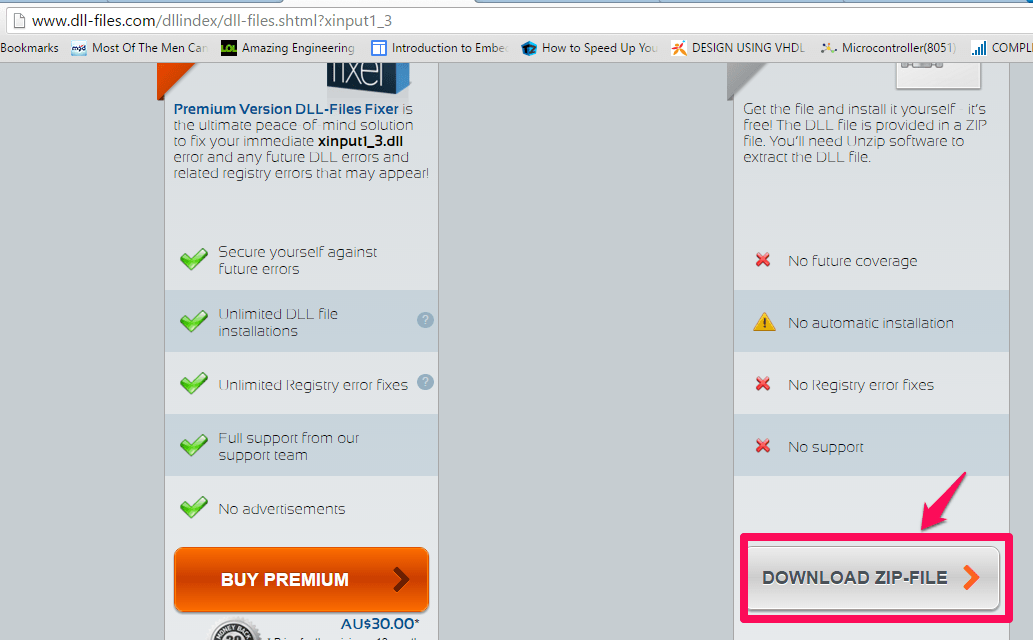
Trinn 3: Etter at du har lastet ned zip-filen, pakk den ut og lagre den i en praktisk destinasjonsmappe. Du vil ha DLL-filen i mappen.
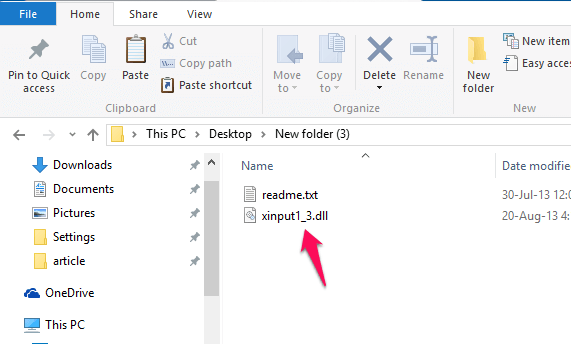
Trinn 4: Nå må du lime inn denne filen i systemkatalogen. Det varierer med operativsystem
For Windows 95/98 / Me => C: WindowsSystem
For Windows NT / 2000 => C: WINNT \ System32
For Windows XP, Vista, 7, 8 / 8.1, 10 => C: \ Windows \ System32
Nå etter at du har limt inn filene, må du starte datamaskinen på nytt for at endringene skal skje. Når du er ferdig med omstartingen, vil du kunne nyte spillene / programvarene dine uten problemer. Selv det er andre nettsteder der DLL-filer kan lastes ned. Hvis nettstedet som er nevnt i artikkelen ikke fungerer, kan du prøve dette nettstedet fix4DLL. For å laste ned filene fra fix4DLL.com, er rutinen den samme. Jeg håper dette løser feilen din. Takk for at du leste!